Inkscape正版是一个非常专业的向量绘图软件,这个向量绘图软件能为用户提供丰富的绘图工具和功能,同时还能为用户提供专业级的设计和绘图功能,可以满足用户多样化的使用诉求,另外该软件还能为用户提供高级形状绘制服务,这一功能支持自定义路径和贝塞尔曲线,操作起来会非常的灵活自由,能满足用户多样化的绘图诉求!更多软件优势等您下载体验!
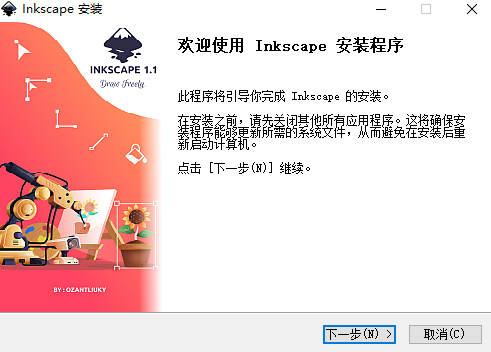
inkscape设置中文方法
打开Inkscape软件,点击左上角的“Edit”选项。
在下拉框中选择“Preferences”选项,打开偏好设置页面。
在页面左侧找到“Interface”选项,点击后在页面右侧找到“Language”选项。
点击“Language”选项后面的下拉框,选择“Chinese/China”选项。
点击偏好设置页面右上角的叉号按钮以及软件界面右上角的叉号按钮,关闭软件以使语言设置生效。
再次打开软件,界面语言已经变为中文。
补充信息:快捷键设置和常见问题解答
快捷键设置:可以通过按Ctrl+Shift+P调出命令面板,然后键入display以筛选并显示配置显示语言命令,在列表中选择所需的显示语言,然后按Enter键进行设置。
常见问题解答:如果设置后语言没有变化,可以尝试重启软件或检查软件版本是否为最新版本。

inkscape导出png文件方法
打开Inkscape软件,并加载你想要导出的矢量图像文件。
在菜单栏中,点击“文件”选项,然后选择“导出PNG图像”。
在弹出的导出窗口中,设置导出图像的尺寸和保存路径。
确保选择正确的导出区域,并调整宽度和高度以适应你的需求。
点击“导出”按钮,完成PNG文件的导出。
此外,也可以通过命令行来导出PNG文件。例如,使用以下命令:
打开命令行工具,导航到包含你的Inkscape可执行文件的目录。
输入以下命令:inkscape --actions="export-type:png;export-filename:your_filename.png;export-id:your_id;export-do" your_svg_file.svg
替换your_filename.png为你想保存的文件名,your_id为你想导出的矢量对象的ID,your_svg_file.svg为你的SVG文件。
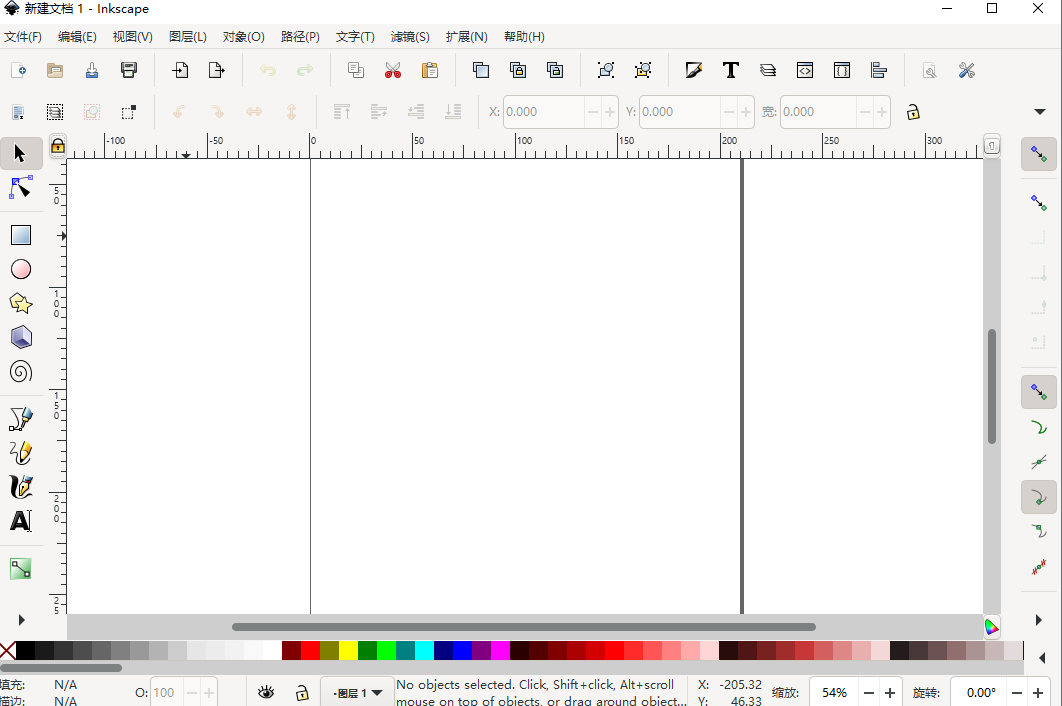
Inkscape软件特色
1.简单易用
鼠标箭头放在相应的图标上会提示如何使用,简单说你可以边学边作图,无师自通。
2.免费自由
Inkscape是免费软件,且无限利下载使用,甚至可以翻译修改它。
3.用途广泛
对于设计师等,Inkscape可以帮助您将不成熟的素材(一张涂鸦、照片、素描等)转变成专业的设计,得到的图片可用于广告发布、模型利作、海报制作、名片利作等;对于学术研究,通常用于后期编辑高质量的论文图用于文章的发表。
4.支持多种格式
Inkscape支持的常用输入格式为SVG,但也可以输入Al(Adobe llustrator)、PDF等等格式,Inkscape支持多种导出格式:SVG、PNG(用于获取高质量论文发表图)等格式。
5.支持不同系统
Inkscape除了支持Windows外,还有Linux与Mac版本,所以不管你用什么系统都可以使用。
6.支持多语言
目前支持多种语言版本:中文与英语等。
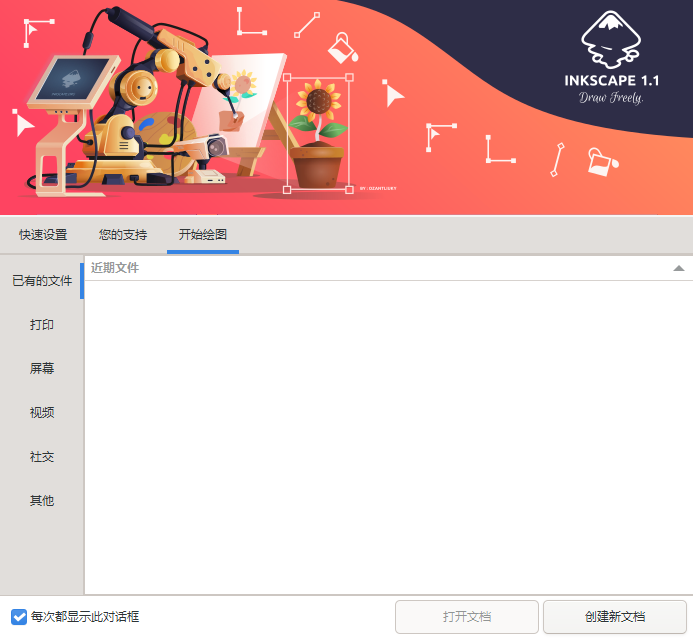
Inkscape绘制技巧
涵盖四种形状工具:矩形、椭圆、星形和螺旋线。我们将向你展示Inkscape在形状绘制上的能力,并通过实例演示这些工具的用法和用途。
通过Ctrl+Arrows, 滚轮, 或者中键拖动 将绘图页面向下卷动。Inkscape有四种通用的形状工具,可以创建和编辑相应的形状。每种形状类型都具有共同的特征,可以通过拖动式的控制柄和一些数值参数来调节,使其具有不同的外观。例如,在星形工具中,可以改变星的角数,边长,角度,圆角等,但仍然保持星形。形状不像简单路径那样“自由”,但通常更有趣,也更有用。形状总是可以转为路径(Ctrl+Shift+C),但路径不能转为形状。
形状工具包括:矩形, 椭圆, 星形, 和 螺旋线。
矩形
配合Ctrl键,可以绘制正方形或边长为整数比率(2:1,3:1等)的矩形。刚绘制的矩形(新绘的矩形总是自动被选中)在三个角上显示3个控制柄,但实际上有四个控制柄,如果矩形没有圆角,右上角的两个是重合在一起的。这两个是倒圆控制柄;另外两个(左上和右下)是缩放控制柄。首先看倒圆控制柄,抓住一个向下拖动,四个角都成圆形,并且第二个倒圆控制柄也显露出来(在角上的原始位置)。现在的圆角是等半径的,如果要使其成为不等半径的圆角,就需要向左移动另一个控制柄。
椭圆
椭圆工具(F5) 可以创建椭圆和圆,然后也可以将其分为分割或圆弧段。绘制技巧与矩形工具相同:Ctrl绘制圆或整数比率(2:1, 3:1,...)椭圆。让我们详细看一下椭圆的控制柄。首先选择这个椭圆:与矩形工具相似,可以看到三个控制柄,实际上是四个。右侧的是两个重合在一起,可以通过它“打开”椭圆。拖动右侧的控制柄,然后再拖动新出现的一个,可以得到各种扇形的分割和弧线:要得到分割segment(半径封闭),拖动时鼠标要保持在椭圆的外面,相反,如果鼠标在椭圆里面,则得到弧线arc。
星形
星形是Inkscape中最复杂,最吸引人的形状。如果你想用Inkscape让你的朋友们眼前一亮(Wow!),只需要给他们展示一下星形工具。它简直是乐趣无穷。星形工具可以创建两种类似但看起来差别很大的形状:星形和多边形。星形有两个控制柄,决定星形角的长度和形状;多边形只有一个控制柄,拖动时控制旋转和缩放。在星形工具的控制栏中,第一项是一个选择框,可以将星形转为对应的多边形或者相反。第二项是一个数字框,设置星形或多边形的顶点个数,这个参数只能在这里设置,数值范围为3-1024。如果你的电脑性能不高,最好不要设置过大的数值(超过200)。
螺旋线
Inkscape中的螺旋线是一种灵活的形状,尽管不像星形工具那样吸引人,有时也有很大的用途。螺旋线像星形一样,也从中心绘制,编辑也是相对于中心的,Ctrl+drag保持角度为15的整数倍。画好后,螺旋线有两个控制柄,分别位于内部的起点和终点。拖动时都可以改变螺旋的角度(增减圈数)。
上一篇:嗨格式抠图大师免费版
下一篇:光影魔术手电脑版




 360解压缩软件2023
360解压缩软件2023 看图王2345下载|2345看图王电脑版 v10.9官方免费版
看图王2345下载|2345看图王电脑版 v10.9官方免费版 WPS Office 2019免费办公软件
WPS Office 2019免费办公软件 QQ浏览器2023 v11.5绿色版精简版(去广告纯净版)
QQ浏览器2023 v11.5绿色版精简版(去广告纯净版) 下载酷我音乐盒2023
下载酷我音乐盒2023 酷狗音乐播放器|酷狗音乐下载安装 V2023官方版
酷狗音乐播放器|酷狗音乐下载安装 V2023官方版 360驱动大师离线版|360驱动大师网卡版官方下载 v2023
360驱动大师离线版|360驱动大师网卡版官方下载 v2023 【360极速浏览器】 360浏览器极速版(360急速浏览器) V2023正式版
【360极速浏览器】 360浏览器极速版(360急速浏览器) V2023正式版 【360浏览器】360安全浏览器下载 官方免费版2023 v14.1.1012.0
【360浏览器】360安全浏览器下载 官方免费版2023 v14.1.1012.0 【优酷下载】优酷播放器_优酷客户端 2019官方最新版
【优酷下载】优酷播放器_优酷客户端 2019官方最新版 腾讯视频播放器2023官方版
腾讯视频播放器2023官方版 【下载爱奇艺播放器】爱奇艺视频播放器电脑版 2022官方版
【下载爱奇艺播放器】爱奇艺视频播放器电脑版 2022官方版 2345加速浏览器(安全版) V10.27.0官方最新版
2345加速浏览器(安全版) V10.27.0官方最新版 【QQ电脑管家】腾讯电脑管家官方最新版 2024
【QQ电脑管家】腾讯电脑管家官方最新版 2024 360安全卫士下载【360卫士官方最新版】2023_v14.0
360安全卫士下载【360卫士官方最新版】2023_v14.0